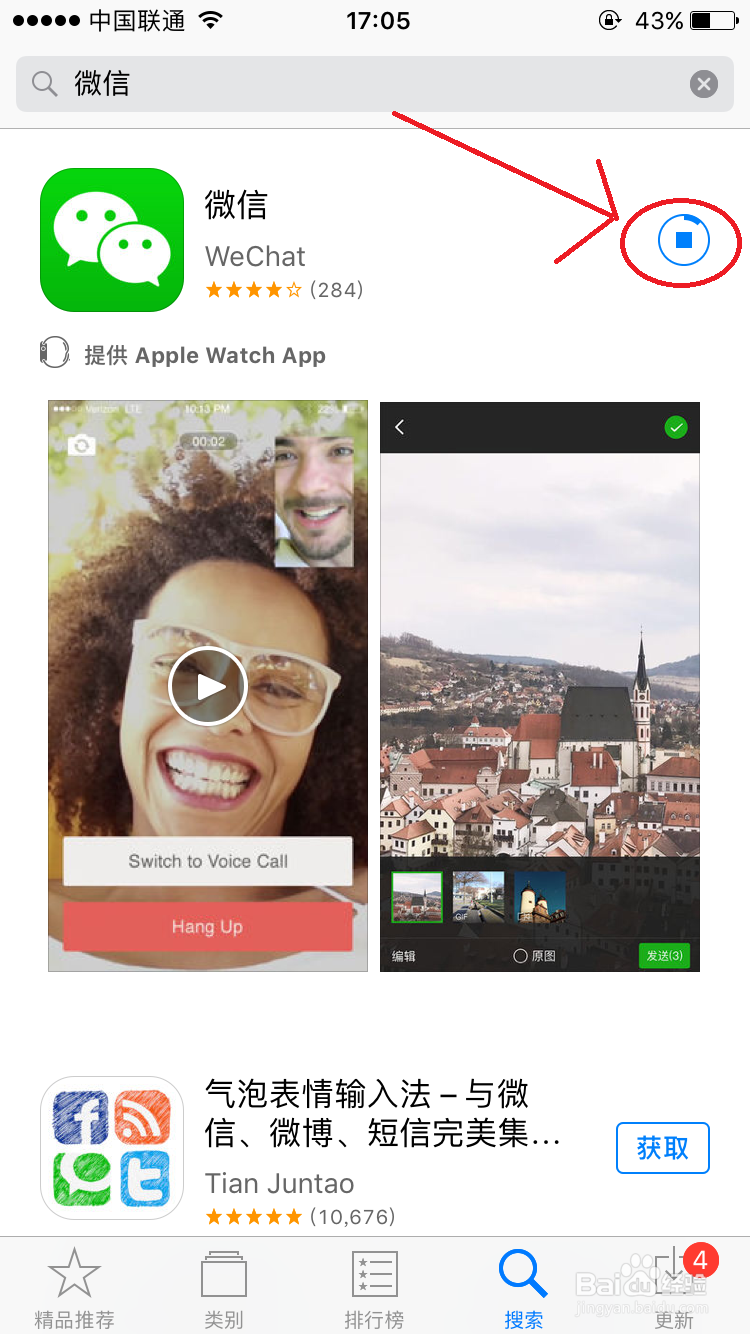1、首先拿出你得手机,打开微信,输入账户及密码,点击“登陆”。然后等待加载数据。待数据加载完成之后,会进入到下面这个页面。
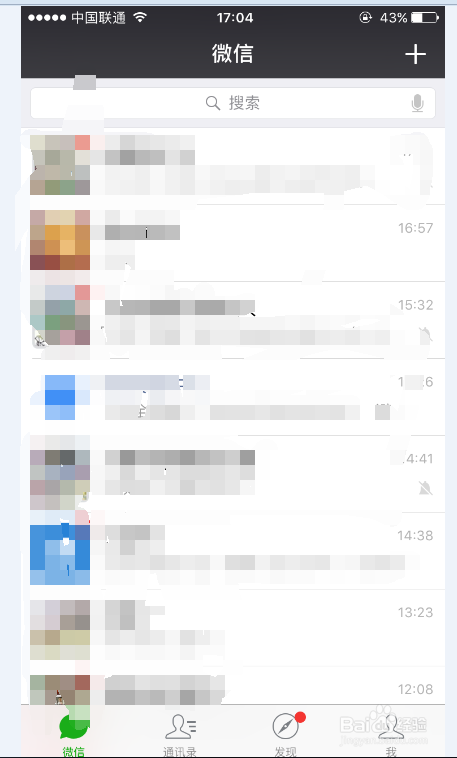
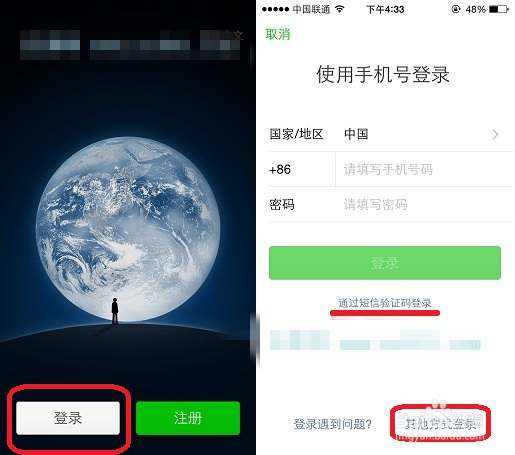
2、在页面的右下角有一个“我”字样的功能,登陆成功后,点击下方菜单中的“我”。然后进入到该页面
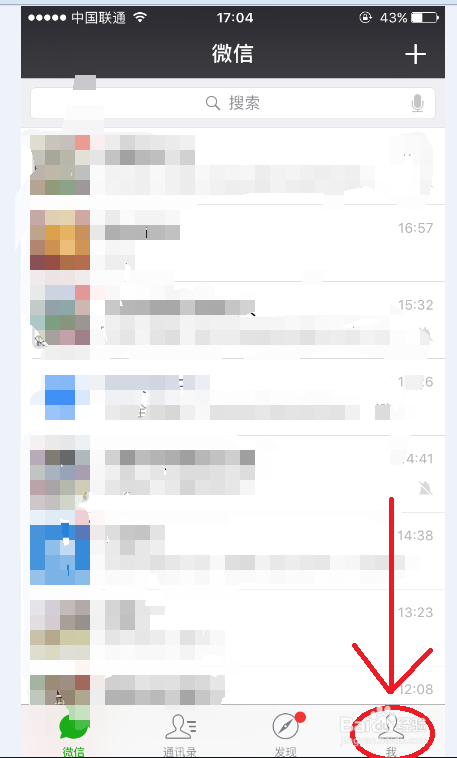
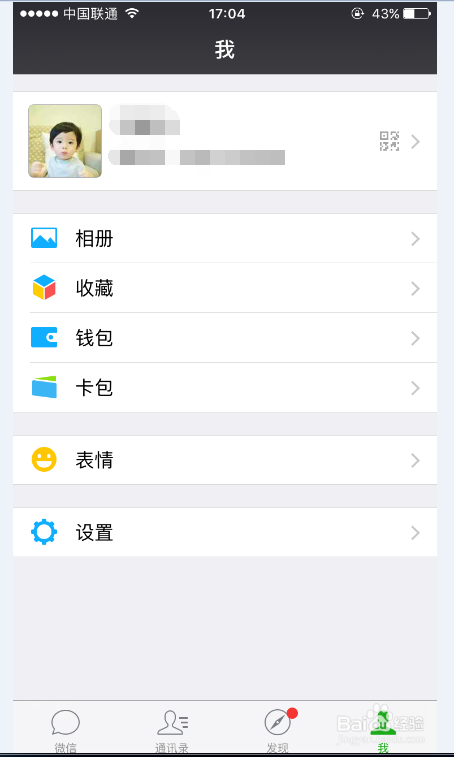
3、在该页面中会看到“设置”字样。然后你需要点击设置字样。进入到设置页面,在进行其他操作。
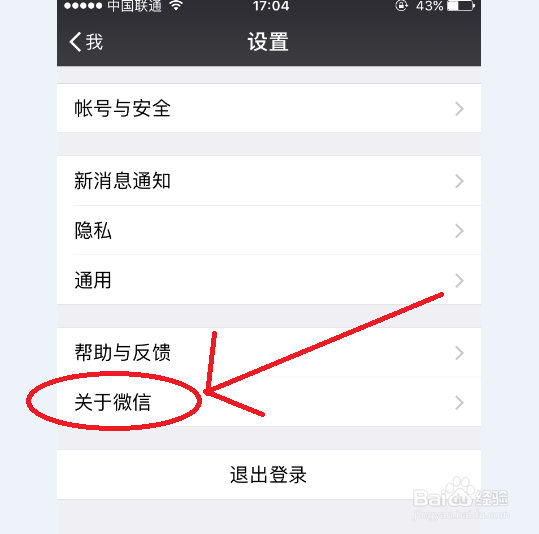
4、进入设置页面之后,你可以看到最下面有一个“关于微信”的字样。点 “关于微信”,进入到该页面
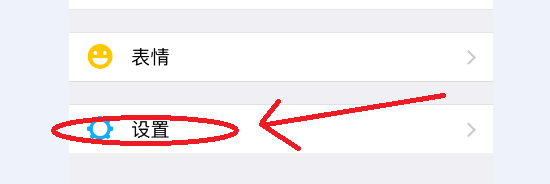
5、这个页面中我们会看到“系统通知”,点击一下看看自己的微信是不是最新版本,若不是最新版本,则会有版本更新提示。系统自动连接到app商店
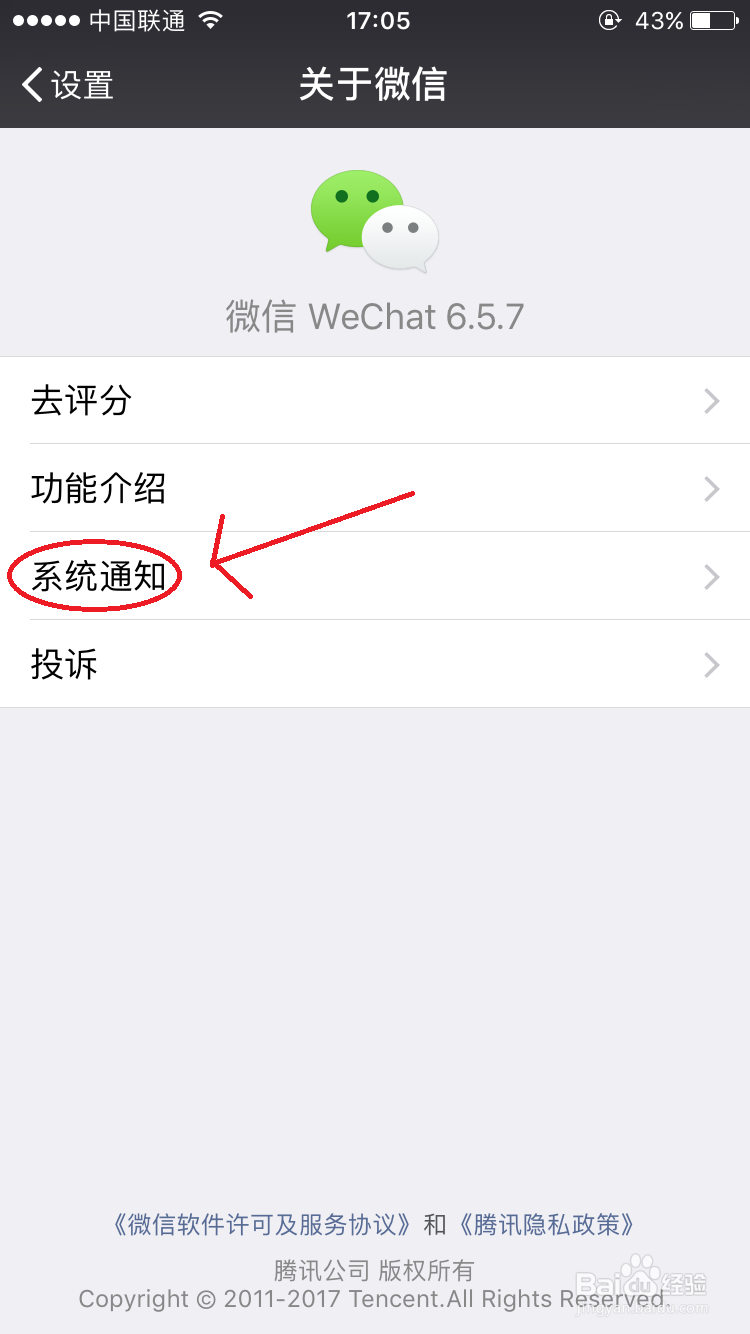

6、进入商店之后,点击更新,然后你需要做的就是等待更新成功之后,重新打开你得微信即可。